Windows7/Windows8系统中不常用应用删除技巧
由于现在新系统都自带有很多用户根本不需要的下载附带软件,比如系统自带的扫雷、纸牌游戏等,这不仅占系统本身内存还影响系统运行速度。那么,对于Win7Win8系统中那些不常用的应用该如何清除呢?这正是本文要介绍的,现在,一起来看下文具体内容吧。
Win7系统不常用应用删除方法:
1、先双击“控制面板”中的“程序和功能”选项,以打开与之对应的窗口;然后单击图右边的“打开或关闭Windows功能”选项,此时就会弹出一个名为“Windows 功能”的窗口,大家可以发现许多系统组件右边的复选框处于选中状态。具体如下图所示。

这表示在当前系统中已经安装了相关的系统组件,接着根据自己的需求,取消勾选那些用不到的系统组件(如“XPS服务”、“媒体功能”、“游戏”、“远程差分压缩”等等);完成上述操作后,最后单击“确定”按钮并按照提示重启系统就可以了。
特别需要注意:对于“Windows Search”复选框,大家千万不要取消勾选;否则,就不能利用Win7系统自带的搜索功能来搜索硬盘中的文件资源。
Win8系统不常用应用清除方法:
1、首先,咱们同时按下win+x打开电脑的快捷菜单栏,这里的快捷菜单和win7系统中我们经常所说的快捷菜单是差不多的,我们在其中选择设备管理器并单击进入。
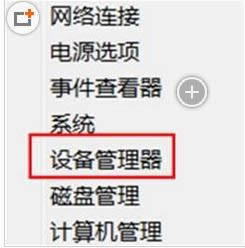
2、在设备管理器的界面中,我们就可以看到目前系统中安装过的所有的设备驱动了。大家找到自己平时不怎么用到的设备,例如小编这里以声音、视频和游戏控制器设备为例,右键点击,然后选择卸载。
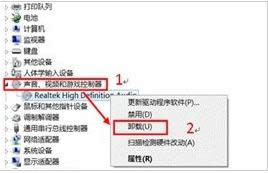
3、接下来系统会弹出一个确认卸载的窗口,咱们直接选中“删除此设备的驱动程序软件”,然后点击下方的确定即可。
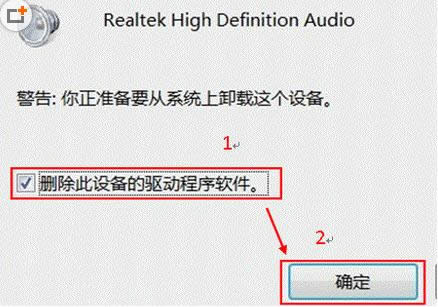
关于系统中那些不常用的应用删除方法就介绍到这了,小编只是以那么,Win7Win8系统为例,有需要的用户可以参考本文方法来删除系统中不常用的应用。
……